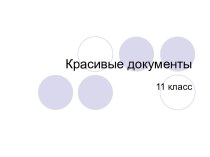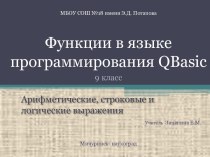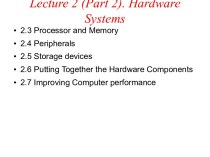- Главная
- Разное
- Бизнес и предпринимательство
- Образование
- Развлечения
- Государство
- Спорт
- Графика
- Культурология
- Еда и кулинария
- Лингвистика
- Религиоведение
- Черчение
- Физкультура
- ИЗО
- Психология
- Социология
- Английский язык
- Астрономия
- Алгебра
- Биология
- География
- Геометрия
- Детские презентации
- Информатика
- История
- Литература
- Маркетинг
- Математика
- Медицина
- Менеджмент
- Музыка
- МХК
- Немецкий язык
- ОБЖ
- Обществознание
- Окружающий мир
- Педагогика
- Русский язык
- Технология
- Физика
- Философия
- Химия
- Шаблоны, картинки для презентаций
- Экология
- Экономика
- Юриспруденция
Что такое findslide.org?
FindSlide.org - это сайт презентаций, докладов, шаблонов в формате PowerPoint.
Обратная связь
Email: Нажмите что бы посмотреть
Презентация на тему Дистанционные методы исследования. Обработка данных Landsat и MODIS. Программный комплекс ENVI
Содержание
- 2. Программный комплекс ENVI
- 3. Программный комплекс ENVIДо версии 5.0 ENVI имел
- 4. Программный комплекс ENVIНачиная с версии 5.0 интерфейс
- 5. Программный комплекс ENVI
- 6. Программный комплекс ENVIДистрибутив ENVI 5.2 ENVI+IDL 64
- 7. Программный комплекс ENVIСоздайте на диске папку Data.
- 8. Программный комплекс ENVIЗапустите классический ENVI. Первый раз
- 9. Программный комплекс ENVI
- 10. Программный комплекс ENVIПоявится окно «Available Bands List»,
- 11. Программный комплекс ENVI
- 12. Программный комплекс ENVIВ "Available Band List" установить
- 13. Программный комплекс ENVI
- 14. Программный комплекс ENVI
- 15. Программный комплекс ENVIДля сохранения RGB-изображения вначале выбираем
- 16. Программный комплекс ENVI
- 17. Программный комплекс ENVIВ окне «Available Bands List»
- 18. Программный комплекс ENVI создание мозаикиПо очереди открываем
- 19. Программный комплекс ENVI создание мозаики
- 20. Программный комплекс ENVI создание мозаики
- 21. Программный комплекс ENVI создание мозаикиПосле выбора “Import->Import
- 22. Программный комплекс ENVI создание мозаики
- 23. Программный комплекс ENVI создание мозаикиПоявляется новое окно,
- 24. Программный комплекс ENVI создание мозаикиИзображение появляется в окне “Mosaic”
- 25. Программный комплекс ENVI создание мозаикиИзображение появляется в
- 26. Программный комплекс ENVI создание мозаикиЕсли все процедуры
- 27. Программный комплекс ENVI создание мозаикиПоявляется окно “Mosaic
- 28. Программный комплекс ENVI создание мозаикиПо завершению процесса создания мозаики в окне "Available Band List" появится результат.
- 29. Программный комплекс ENVI создание мозаикиОкно “Mosaic” закрываем,
- 30. Программный комплекс ENVI создание мозаики
- 31. Программный комплекс ENVI сохранение мозаикиОткрывается окно “Output to TIFF/GeoTIFF Input Filename”
- 32. Программный комплекс ENVI сохрание мозаикиКогда вы отметите
- 33. Программный комплекс ENVI сохранение мозаикиКогда вы отметите
- 34. Программный комплекс ENVI сохранение мозаикиФрагмент можно задать
- 35. Программный комплекс ENVI сохранение мозаикиМасштабируем и позиционируем
- 36. Программный комплекс ENVI сохранение мозаикиВыбираем папку и
- 37. Программный комплекс ENVI уменьшение файловПолученная мозаика очень
- 38. Программный комплекс ENVI уменьшение файловОткройте File->Open image
- 39. Программный комплекс ENVI уменьшение файловВ строке “Input
- 40. Программный комплекс ENVI создание мозаики из ИК-каналовТеперь
- 42. Скачать презентацию
- 43. Похожие презентации
Программный комплекс ENVI

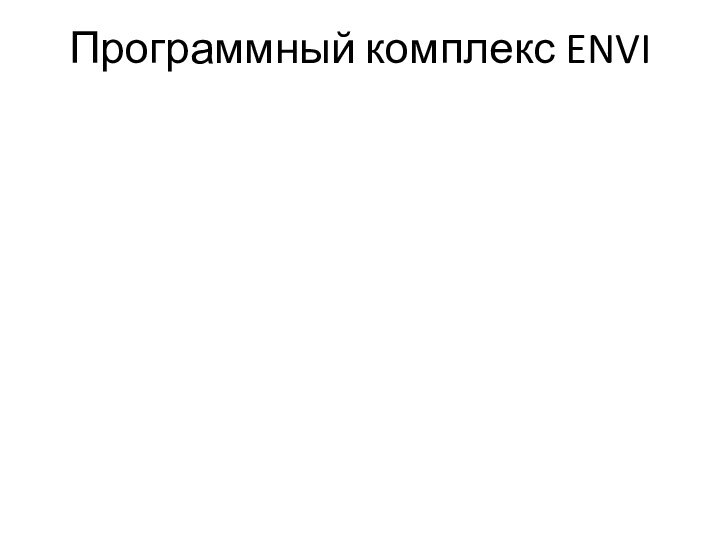
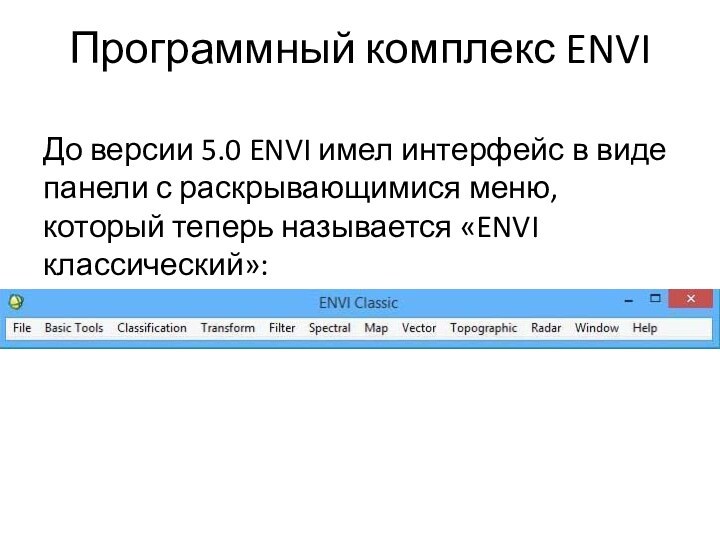
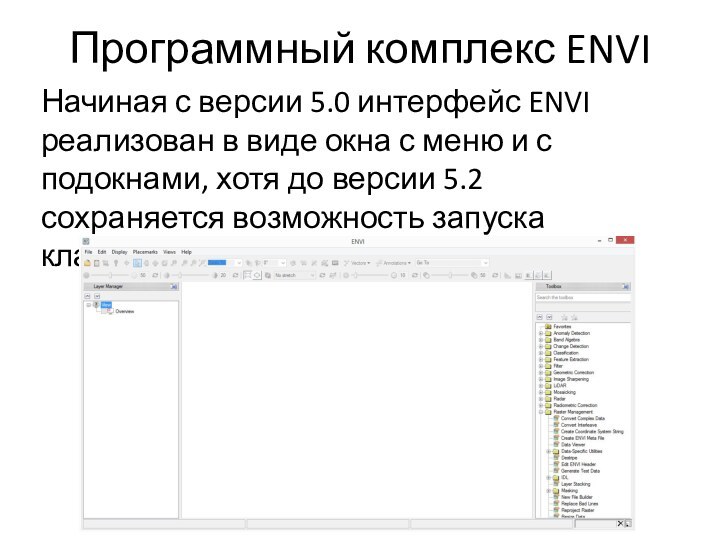
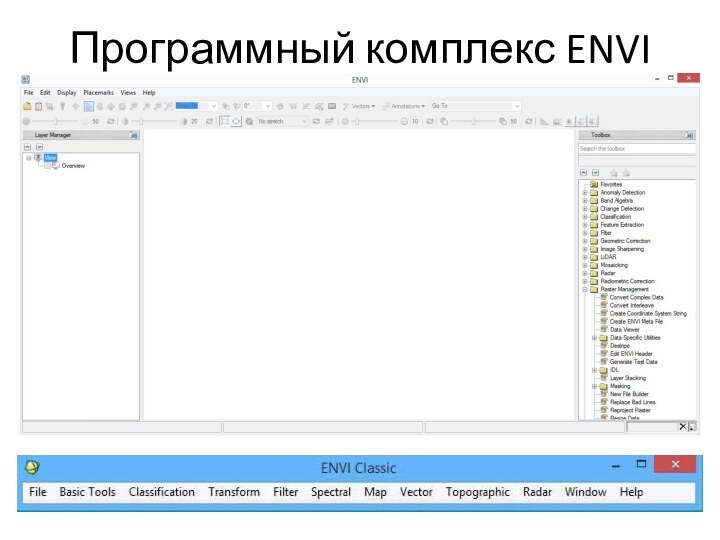






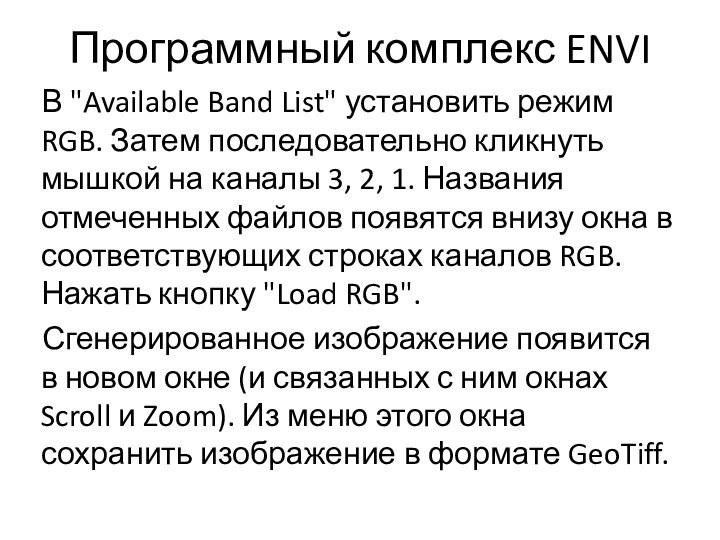
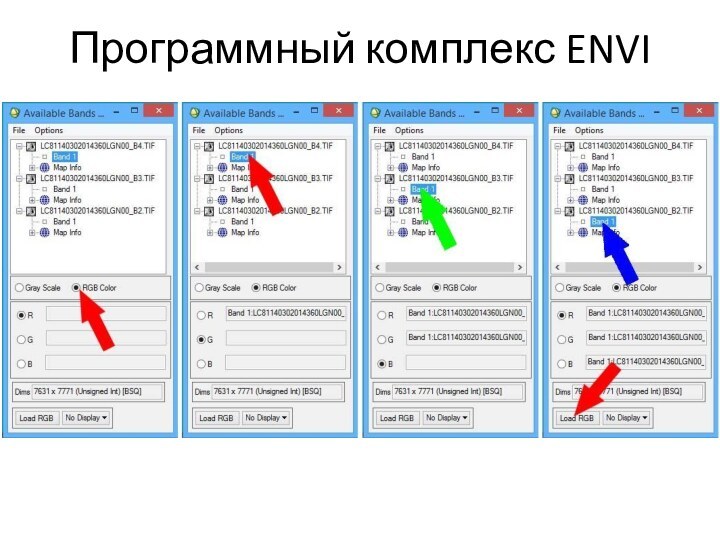

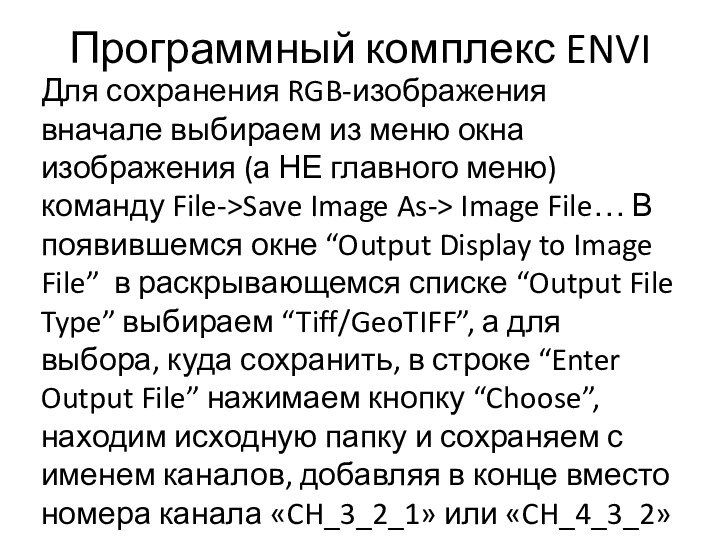


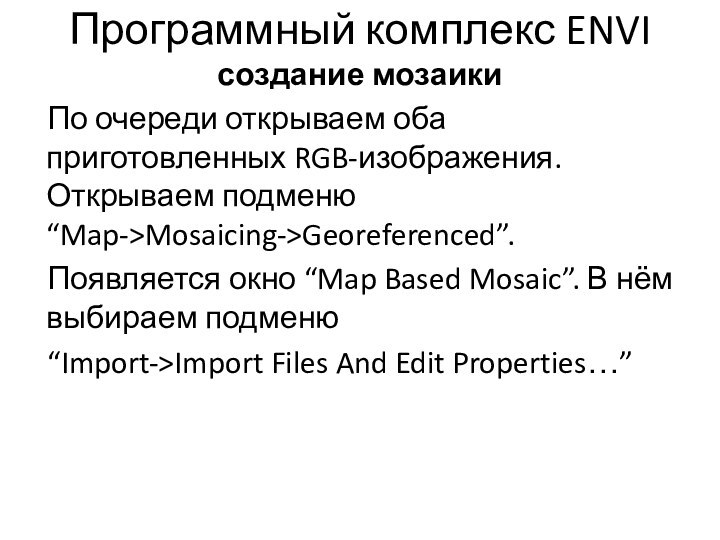


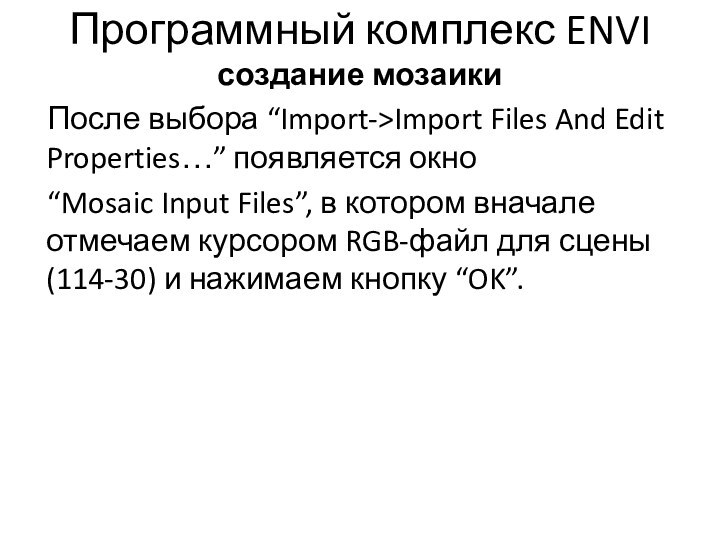
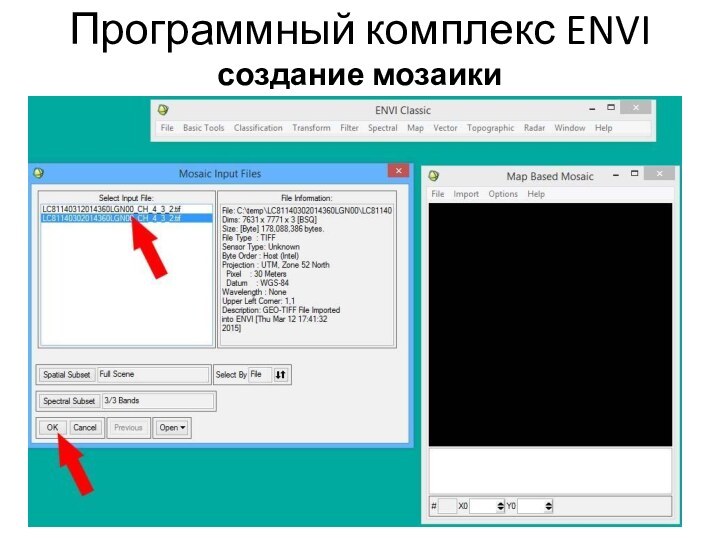

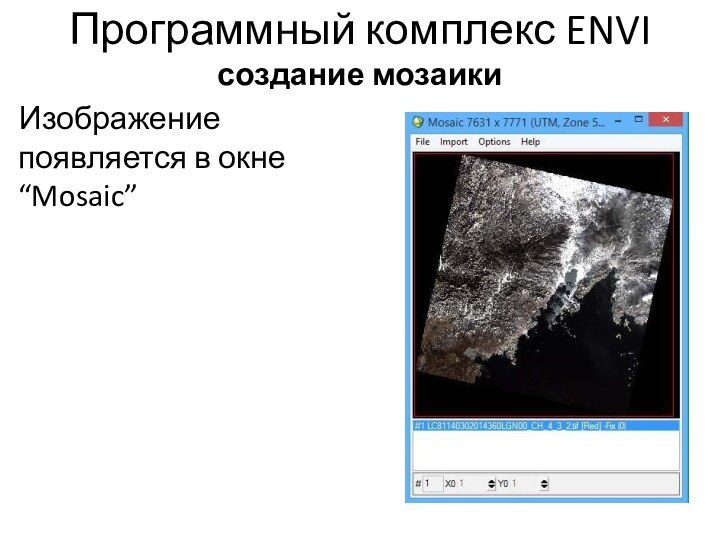
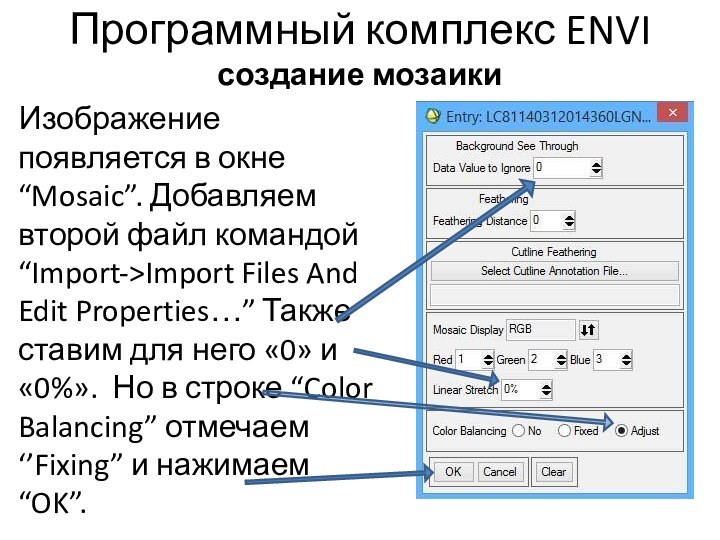

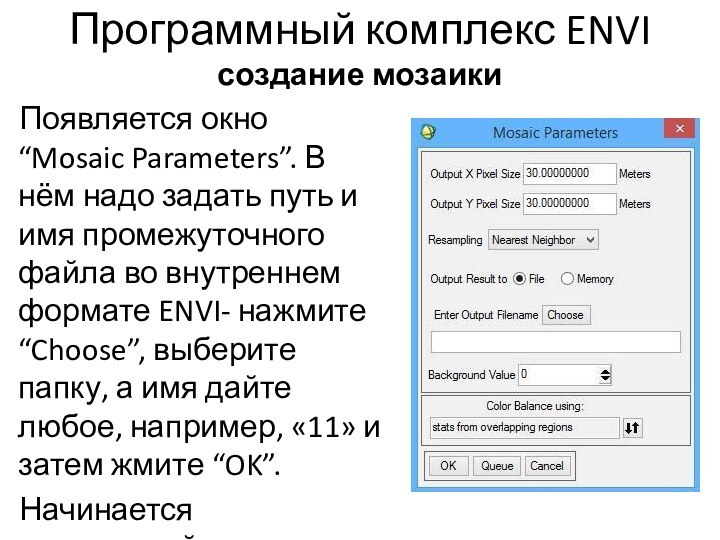
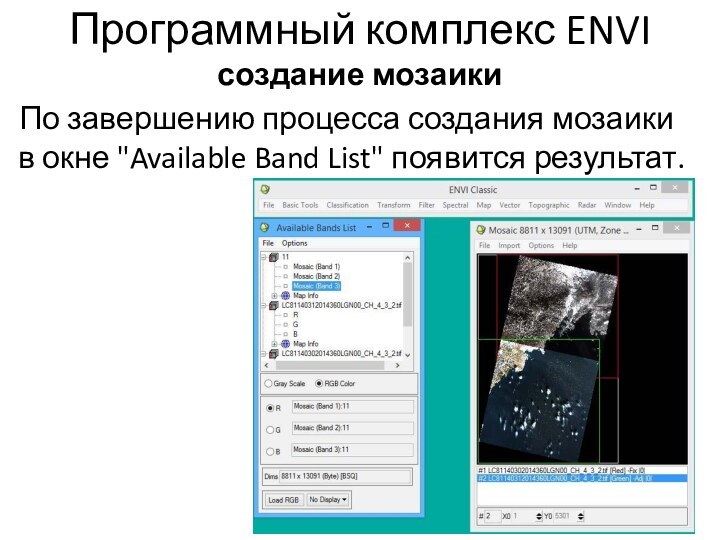



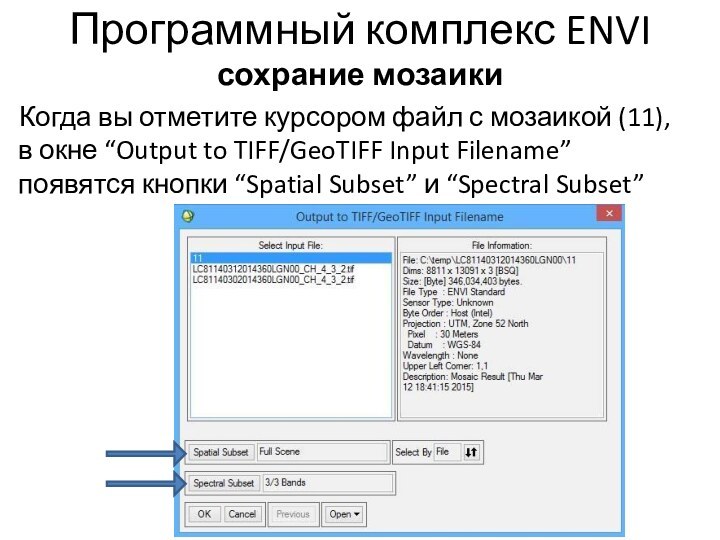


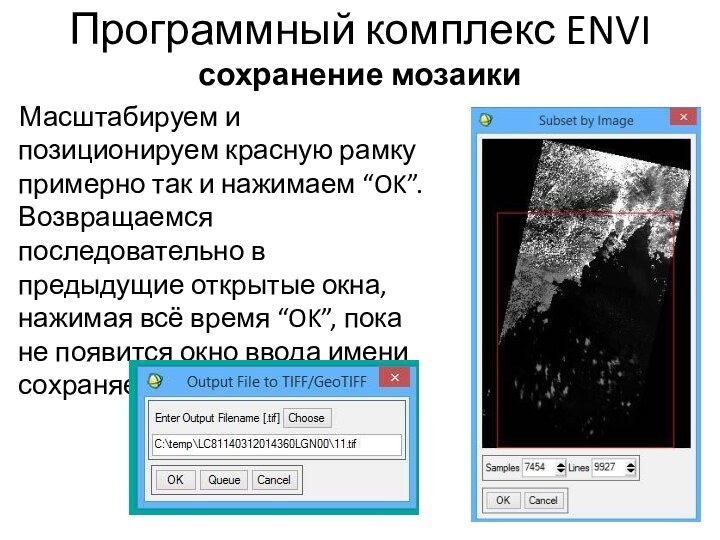
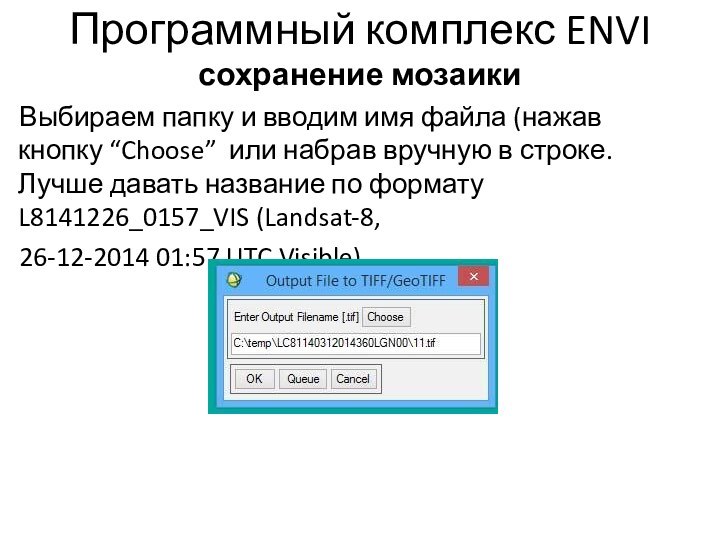


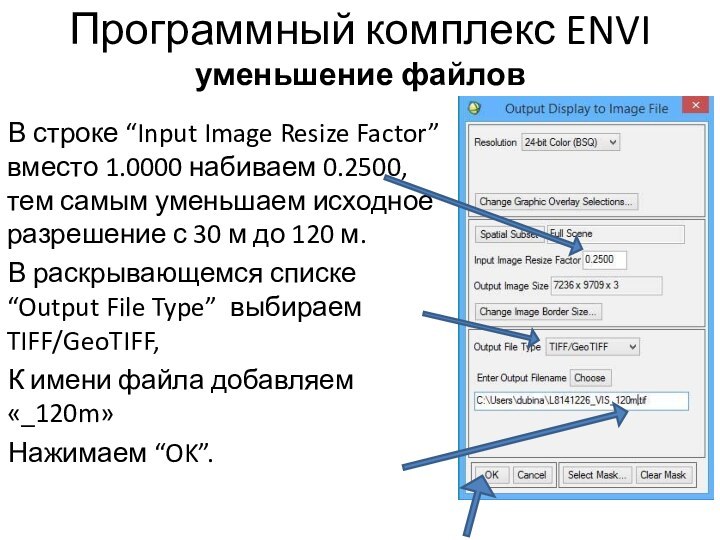

Слайд 4
Программный комплекс ENVI
Начиная с версии 5.0 интерфейс ENVI
реализован в виде окна с меню и с подокнами,
хотя до версии 5.2 сохраняется возможность запуска классического ENVI.
Слайд 6
Программный комплекс ENVI
Дистрибутив ENVI 5.2 ENVI+IDL 64 bit
занимает 1,6 ГБ, а в установленном виде
3,13 ГБ.
Установка
проходит очень долго, временами кажется, что ничего не происходит. Наберитесь терпения.После установки на рабочем поле появится ярлык ENVI 5.2. Но нам нужен классический интерфейс, поэтому скопируйте на раб. стол из папки Program Files\Exelis\ENVI52\ ярлык
ENVI Classic+IDL (64 bit)
Слайд 7
Программный комплекс ENVI
Создайте на диске папку Data. В
ней две папки: \Landsat и \MODIS. В папку Landsat
скопируйте скачанные вами заранее два архива с данными двух сцен Landsat (114-30 и 114-31). Распакуйте их в папки с названиями архивов. В папке окажутся несколько файлов в формате GeoTIFF и несколько вспомогательных, в том числе с окончанием _MTL.txt – это файл метаданных, в котором дата, время, положение солнца и т.п.
Слайд 8
Программный комплекс ENVI
Запустите классический ENVI. Первый раз он
будет запускаться долго, подождите. Откройте File->Open image file. Появится
окно ввода графических файлов. Откройте сразу три файла в папке со сценой (114-30), отмечая каждый с нажатой клавишей Ctrl:Для Landsat 5 и 7 – каналы 1,2,3
Для Landsat 8 – каналы 2,3,4
Слайд 10
Программный комплекс ENVI
Появится окно «Available Bands List», в
котором будет список открытых файлов и для каждого файла
список каналов. Если каналы имеют географическую привязку, под списком каналом будет свёрнутая геоинформация (строка «Map Info»), которую можно развернуть, кликнув по крестику слева.
Слайд 12
Программный комплекс ENVI
В "Available Band List" установить режим
RGB. Затем последовательно кликнуть мышкой на каналы 3, 2,
1. Названия отмеченных файлов появятся внизу окна в соответствующих строках каналов RGB. Нажать кнопку "Load RGB".Сгенерированное изображение появится в новом окне (и связанных с ним окнах Scroll и Zoom). Из меню этого окна сохранить изображение в формате GeoTiff.
Слайд 15
Программный комплекс ENVI
Для сохранения RGB-изображения вначале выбираем из
меню окна изображения (а НЕ главного меню) команду File->Save
Image As-> Image File… В появившемся окне “Output Display to Image File” в раскрывающемся списке “Output File Type” выбираем “Tiff/GeoTIFF”, а для выбора, куда сохранить, в строке “Enter Output File” нажимаем кнопку “Choose”, находим исходную папку и сохраняем с именем каналов, добавляя в конце вместо номера канала «CH_3_2_1» или «CH_4_3_2» в зависимости от спутника.
Слайд 17
Программный комплекс ENVI
В окне «Available Bands List» командой
«File->Close All Files» закрываем все открытые файлы.
Всё тоже самое
повторяем для второй сцены (114-31), в конце операций опять закрываем все файлы.Теперь у нас есть 2 RGB-изображения двух смежных сцен. Нам надо соединить их в одно изображение. Эта операция называется Мозаика (Mosaic).
Слайд 18
Программный комплекс ENVI
создание мозаики
По очереди открываем оба приготовленных
RGB-изображения. Открываем подменю “Map->Mosaicing->Georeferenced”.
Появляется окно “Map Based Mosaic”.
В нём выбираем подменю “Import->Import Files And Edit Properties…”
Слайд 21
Программный комплекс ENVI
создание мозаики
После выбора “Import->Import Files And
Edit Properties…” появляется окно
“Mosaic Input Files”, в котором
вначале отмечаем курсором RGB-файл для сцены (114-30) и нажимаем кнопку “OK”.
Слайд 23
Программный комплекс ENVI
создание мозаики
Появляется новое окно, в котором
надо выбрать параметры мозаики для первого файла. В поле
“Data Value to Ignore” вставляем значение «0», в поле “Linear Stretch” вместо 2.0% ставим 0%. В строке “Color Balancing” отмечаем ‘’Fixing” и нажимаем “OK”.
Слайд 25
Программный комплекс ENVI
создание мозаики
Изображение появляется в окне “Mosaic”.
Добавляем второй файл командой “Import->Import Files And Edit Properties…”
Также ставим для него «0» и «0%». Но в строке “Color Balancing” отмечаем ‘’Fixing” и нажимаем “OK”.
Слайд 26
Программный комплекс ENVI
создание мозаики
Если все процедуры были выполнены
правильно, то в окне “Mosaic” появится второй файл, который
частично перекрывает первый. Цвет и яркость сцен могут отличаться.Выполняем команду
“File->Apply”.
Слайд 27
Программный комплекс ENVI
создание мозаики
Появляется окно “Mosaic Parameters”. В
нём надо задать путь и имя промежуточного файла во
внутреннем формате ENVI- нажмите “Choose”, выберите папку, а имя дайте любое, например, «11» и затем жмите “OK”.Начинается длительный процесс…
Слайд 28
Программный комплекс ENVI
создание мозаики
По завершению процесса создания мозаики
в окне "Available Band List" появится результат.
Слайд 29
Программный комплекс ENVI
создание мозаики
Окно “Mosaic” закрываем, а результат
сохраняем его через главное меню в формате TIFF/GeoTIFF:
File->
Save File
As->TIFF/GeoTIFF
Слайд 31
Программный комплекс ENVI
сохранение мозаики
Открывается окно
“Output to TIFF/GeoTIFF
Input Filename”
Слайд 32
Программный комплекс ENVI
сохрание мозаики
Когда вы отметите курсором файл
с мозаикой (11), в окне “Output to TIFF/GeoTIFF Input
Filename” появятся кнопки “Spatial Subset” и “Spectral Subset”
Слайд 33
Программный комплекс ENVI
сохранение мозаики
Когда вы отметите курсором файл
с мозаикой (11), в окне “Output to TIFF/GeoTIFF Input
Filename” появятся кнопки “Spatial Subset” и “Spectral Subset”. Они вызывают окна для выбора соответственно фрагмента файла или набора каналов. Каналы мы сохраняем все, а вот всё изображение нам не нужно- надо отрезать северный кусок с сушей (т.к. нас интересует море- залив Петра Великого). Нажимаем кнопку “Spatial Subset” – появляется окно задания границ сохраняемого изображения “Select Spatial Subset”.
Слайд 34
Программный комплекс ENVI
сохранение мозаики
Фрагмент можно задать значениями пикселей,
координатами углов (если изображение имеет геопривязку)(“Map”), другим геопривязанным файлом,
у которого нужные нам границы (“File”) либо интерактивно (“Image”), глядя на изображение и выделяя фрагмент рамкой.
Слайд 35
Программный комплекс ENVI
сохранение мозаики
Масштабируем и позиционируем красную рамку
примерно так и нажимаем “OK”. Возвращаемся последовательно в предыдущие
открытые окна, нажимая всё время “OK”, пока не появится окно ввода имени сохраняемого файла:
Слайд 36
Программный комплекс ENVI
сохранение мозаики
Выбираем папку и вводим имя
файла (нажав кнопку “Choose” или набрав вручную в строке.
Лучше давать название по формату L8141226_0157_VIS (Landsat-8,26-12-2014 01:57 UTC Visible)
Слайд 37
Программный комплекс ENVI
уменьшение файлов
Полученная мозаика очень большая. Она
хороша для анализа мелких деталей- судов, мелких нефтяных разливов,
внутренних волн и т.п. Для использования изображения в документах его надо уменьшить.
Слайд 38
Программный комплекс ENVI
уменьшение файлов
Откройте File->Open image file. Появится
окно ввода графических файлов. Находим файл с полученной мозаикой
и открываем его в ПК (файл появится в окне «Available Bands List»). Нажимаем “Load File”. Изображение появится в новом окне (и связанных с ним окнах Scroll и Zoom). Из этого окна (а НЕ из Главного меню!!!!) вызываем командуFile->Save File As-> TIFF/GeoTIFF.
Появляется окно “Output Display to Image File”
Слайд 39
Программный комплекс ENVI
уменьшение файлов
В строке “Input Image Resize
Factor” вместо 1.0000 набиваем 0.2500, тем самым уменьшаем исходное
разрешение с 30 м до 120 м.В раскрывающемся списке “Output File Type” выбираем TIFF/GeoTIFF,
К имени файла добавляем «_120m»
Нажимаем “OK”.
Слайд 40
Программный комплекс ENVI
создание мозаики из ИК-каналов
Теперь повторить процедуры
создания мозаики и уменьшение результирующего изображения для ИК-каналов:
Landsat-5 –
канал 6Landsat-7 – канал 6_VCID_1
Landsat – 8 – канал 10